Hur inaktiverar du specifika WordPress-plugins för mobila användare
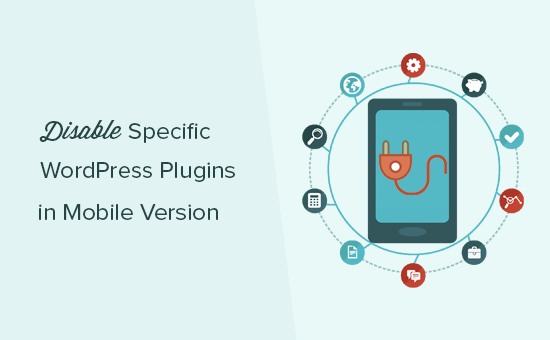
Nyligen frågade en av våra läsare om det är möjligt att inaktivera specifika WordPress-plugins på mobilversionen av deras hemsida? Liksom med någonting i WordPress finns det ett plugin för det. I den här artikeln visar vi hur du enkelt inaktiverar specifika WordPress-plugins i mobilversionen av din webbplats.
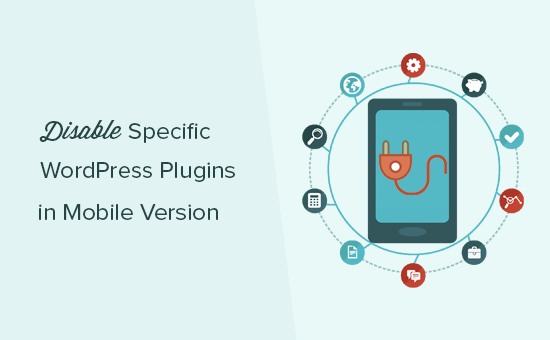
Varför inaktivera specifika WordPress-plugins för mobila användare
WordPress laddar inte inaktiva plugins när någon besöker din webbplats. Det laddar dock alla aktiva plugins och sedan beror på ett plugin det kommer också att fylla på nödvändiga skript och stylesheets.
Se vår guide om hur WordPress fungerar för en bakom scenen titta på hur det laddar plugins.
Alla bra WordPress-plugins försöker bara ladda när det behövs. Ibland är det dock svårt för pluginförfattare att gissa om du behöver pluggen eller inte. I sådana situationer väljer de att ladda de nödvändiga filerna bara om det är fallet.
Vissa användare som vill få ett perfekt betyg i Googles hastighet och prestanda test, vill ofta avaktivera specifika plugins för mobilen.
Det är här den här artikeln kan hjälpa till.
Låt oss ta en titt på hur du enkelt inaktiverar enskilda WordPress-plugins för mobilversion av din webbplats.
Inställning av plugin för plug-in för WordPress Plugin
Det första du behöver göra är att installera och aktivera Plugin Organizer-plugin. För mer information, se vår steg för steg guide om hur du installerar ett WordPress-plugin.
Viktig: Plugin arrangör är ett mycket kraftfullt plugin. Omarrangering eller inaktivering av plugins kan orsaka konflikter och oväntat beteende som kan göra din webbplats otillgänglig. Vi rekommenderar att du skapar en fullständig WordPress-säkerhetskopiering innan du inaktiverar eller omordnar alla plugins.
Vid aktivering måste du besöka Plugin Organizer »Inställningar sida för att konfigurera insticksinställningar.
Förutom standardalternativ, just nu behöver du bara aktivera följande alternativ.
- Selektiv plugin-laddning
- Selektiv mobil plugin-laddning
Glöm inte att klicka på "Spara inställningar" knappen för att lagra dina ändringar.
Skapa ett måste använda plugin för plug-in arrangör
Plugin Organizer behöver ett måste använda plugin för att fungera korrekt. Det kommer automatiskt att försöka skapa det för dig, men om det misslyckas, måste du skapa det själv.
Låt oss börja med att kontrollera om pluginet kunde skapa MU-plugin automatiskt.
Du kan göra det genom att gå till Plugins »Installerade plugins sida. Du kommer att se en ny länk som heter Must-Use och klicka på den visar de installerade MU-plugins på din webbplats.
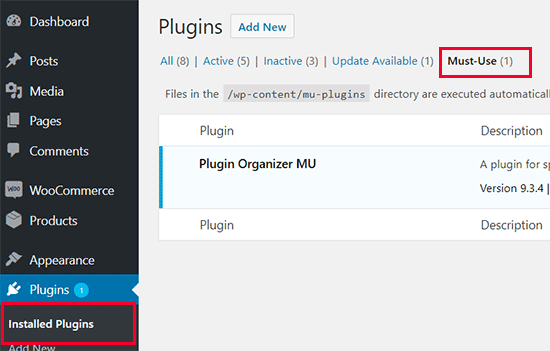
Om du inte ser plugin-pluggen eller Must-Use-plugin-länken betyder det att plugin-arrangören misslyckades med att skapa filen, och du måste själv göra det själv.
Först måste du ansluta till din webbplats med en FTP-klient eller Filhanteraren-app i cPanel.
Därefter måste du gå till / wp-innehåll / mu-plugins / mapp. Om du inte har en mu-plugins-mapp i din / wp-innehåll / mapp måste du skapa en.
Därefter måste du gå till / wp-content / plugins / plugin-organizer / lib / folder och ladda ner filen "PluginOrganizerMU.class.php" till din dator.

Därefter måste du gå till / wp-innehåll / mu-plugins / mapp och ladda upp filen från din dator.

Plugin Organizer kan nu använda den här filen för att hantera dina plugins på både mobil och skrivbord.
Inaktivera specifika WordPress-plugins i mobilversion
Plugin Organizer gör det väldigt enkelt att inaktivera alla WordPress-plugins på mobilen. Hoppa enkelt över till Plugin Organizer »Globala Plugins sida.
Du kommer att se två kolumner på skärmen. Den första kolumnen är för "Tillgängliga objekt" som innehåller alla dina installerade WordPress-plugins. Den andra kolumnen är för "Inaktiverade objekt" med inaktiverad standard och inaktiverade mobilboxar.

Först måste du klicka på den inaktiverade mobilrutan för att expandera den. Dra och släpp sedan de plugin du vill avaktivera från den tillgängliga kolumnen till den funktionshindrade mobilboxen.

När du har lagt till plugin-programmen glöm inte att klicka på "Spara" -knappen för att lagra dina ändringar.
Det är allt. Plugin arrangören kommer nu att inaktivera dessa plugins på din mobila webbplats.
Plugin Organizer gör det också enkelt att inaktivera enskilda WordPress-plugins för specifika inlägg, sidor, användarroll och andra parametrar. För mer detaljerade instruktioner, se vår guide om hur du använder Plugin Organizer för att påskynda WordPress.
Vi hoppas att den här guiden hjälpte dig att lära dig hur du enkelt inaktiverar specifika WordPress-plugins i mobilversionen. Du kanske också vill se vår lista över måste ha WordPress-plugins som du ska installera på din webbplats.
Om du gillade den här artikeln kan du prenumerera på vår YouTube-kanal för WordPress-videoinstruktioner. Du kan också hitta oss på Twitter och Facebook.


